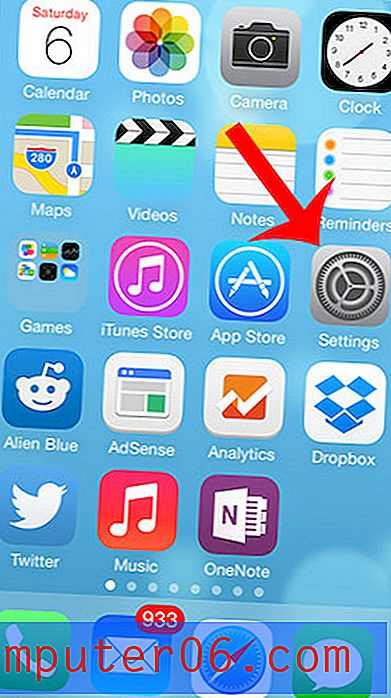Jak wyłączyć powiadomienia Buzzfeed na iPhonie 6
Powiadomienia na telefonie iPhone mogą być bardzo przydatne, gdy są używane w określony sposób. Na przykład powiadomienie na ekranie blokady o nowej wiadomości tekstowej to prawdopodobnie coś, co lubisz otrzymywać, więc nigdy nie pomyślałbyś o wyłączeniu go. Jednak niektóre aplikacje używają powiadomień, aby ostrzec Cię o nowych informacjach, a częstotliwość tych powiadomień może prowadzić do znalezienia sposobu ich zatrzymania.
Na szczęście prawie każde powiadomienie otrzymane z aplikacji na iPhone'a można wyłączyć, a aplikacja Buzzfeed nie jest wyjątkiem. Jeśli więc okaże się, że nie reagujesz na powiadomienia otrzymane z aplikacji Buzzfeed i nie dodają one korzyści w korzystaniu z iPhone'a, postępuj zgodnie z naszym przewodnikiem poniżej, aby je całkowicie wyłączyć.
Wyłączanie powiadomień Buzzfeed na telefonie iPhone
Kroki opisane w tym przewodniku zostały wykonane na telefonie iPhone 6 Plus w systemie iOS 9.2. Po zakończeniu tego samouczka wszystkie powiadomienia z aplikacji Buzzfeed zostaną wyłączone. Pamiętaj, że dotyczy to tylko samej aplikacji. Zmiana ta nie ma wpływu na inne otrzymywane powiadomienia, takie jak powiadomienia e-mail lub Facebook.
Krok 1: Wybierz ikonę Ustawienia .

Krok 2: Wybierz opcję Powiadomienia .
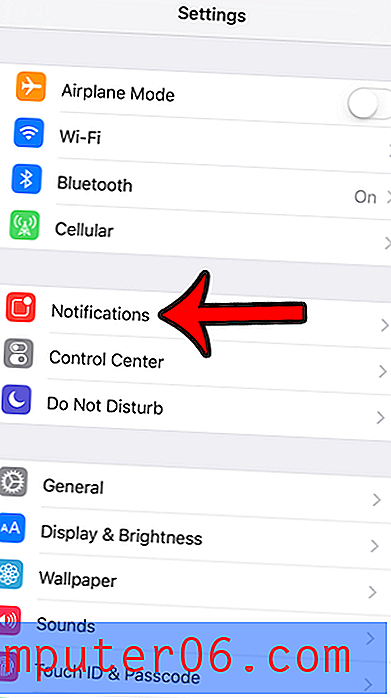
Krok 3: Wybierz opcję Buzzfeed .
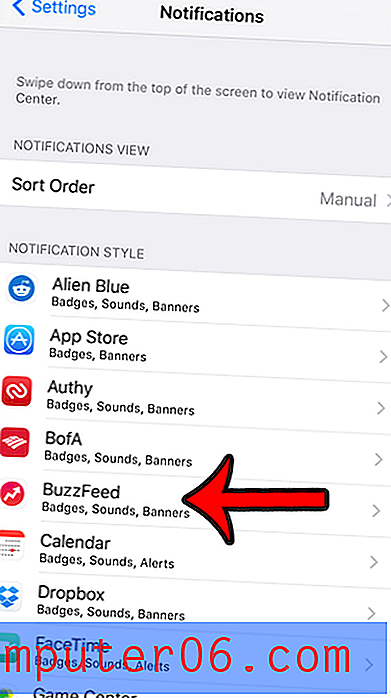
Krok 4: Naciśnij przycisk u góry ekranu po prawej stronie Zezwalaj na powiadomienia . Zielone cieniowanie wokół przycisku zniknie po naciśnięciu tego przycisku. Jeśli wolisz zachować niektóre z powiadomień, możesz zamiast tego dostosować inne opcje na tym ekranie.
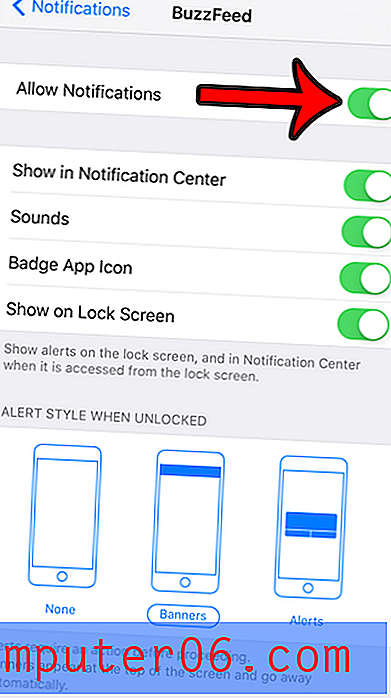
Nie masz pewności co do niektórych opcji ustawień w menu Powiadomienia i chcesz dowiedzieć się więcej o nich, zanim zdecydujesz się je wyłączyć? Dowiedz się, czym jest ikona aplikacji odznaka, aby sprawdzić, czy chcesz tego nadal używać w niektórych swoich aplikacjach.